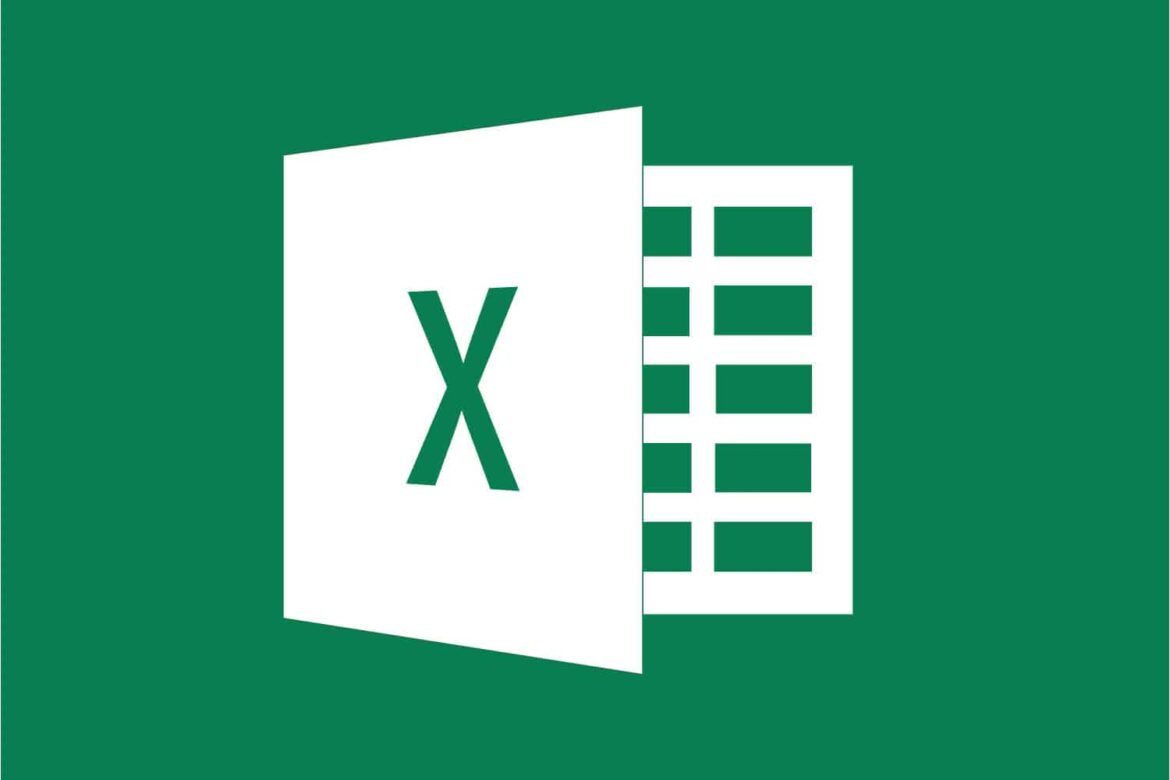1,7K
Jeśli chcesz policzyć komórki z zawartością w Excelu, nie musisz robić tego mozolnie ręcznie. Możesz użyć prostych formuł, aby szybko dowiedzieć się o liczbie wypełnionych komórek.
Jak policzyć komórki z zawartością w Excelu
Jeśli chcesz w Excelu policzyć liczbę komórek z dowolną zawartością (zarówno cyfr, jak i liter), wybierz następującą funkcję:
- Wybierz pustą komórkę w tabeli, w której później ma pojawić się wynik.
- Wprowadź taką formułę: =LICZBA2(wartość1:wartość2)
- Dostosuj wzór do zakresu, który chcesz policzyć. Na przykład, jeśli chcesz policzyć komórki o zawartości od A1 do A50, wpisz =ANZAHL2(A1:A50).
Liczymy liczbę komórek z tekstem
Jeśli chcesz policzyć tylko liczbę komórek, które zawierają tekst (i żadnych liczb), użyj następującej formuły:
- Wybierz pustą komórkę dla wyniku.
- Wprowadź taką formułę: =LICZBA IF(wartość1:wartość2 ; „*”)
- Dostosuj odpowiednio wartość1 i wartość2: =NUMBERIF(A1:A50 ; „*”) zlicza wszystkie komórki z tekstem w zakresie od A1 do A50.
Liczenie komórek z cyframi
To działa również w drugą stronę. Za pomocą poniższej formuły zliczasz tylko komórki z cyframi (i żadnej z literami):
- Zaznacz pustą komórkę w tabeli.
- Wprowadź taką formułę: =LICZBA(wartość1:wartość2)
- Przykład: =ANZAHL(A1:A50) zlicza wszystkie komórki zawierające cyfry z zakresu od A1 do A50.
Liczenie komórek bez zawartości
Jeśli chcesz policzyć komórki, które nie mają zawartości, ta formuła doprowadzi Cię do celu:
- Zaznacz pustą komórkę w tabeli, która sama nie powinna być liczona.
- Wprowadź formułę: =LICZBA EMPTY CELLS(Wartość1:Wartość2)
- Dostosuj formułę do zakresu swojej tabeli. Jeśli chcesz policzyć puste komórki od A1 do A50, wpisz to: =NUMBER EMPTY CELLS(A1:A50)